Durante anos, a Audible se recusou a adicionar compatibilidade nos alto-falantes do Sonos, dificultando a reprodução do Audible no Sonos para transmitir seus audiolivros favoritos com melhor qualidade de áudio. Felizmente, esse recurso foi finalmente adicionado, o que significa que agora você está disponível para usar diretamente o Audible no Sonos para reproduzir audiolivros.
Se você é novo no Audible ou acabou de comprar um novo alto-falante Sonos, ainda pode procurar a maneira exata de reproduzir o Audible no Sonos. Hoje, este guia definitivo ajudará você a entender rapidamente várias maneiras opcionais de aproveitar os livros Audible por meio dos alto-falantes Sonos. Agora, consulte o guia e escolha a maneira mais adequada de desfrutar do Audible com uma qualidade mais agradável!
1. Como adicionar audível ao Sonos
Quando o aplicativo Audible inicia a autorização para o Sonos, é possível que os usuários adicionem diretamente o Audible ao Sonos e transmitam o conteúdo da biblioteca Audible sem operações extras. Portanto, adicionar o Audible ao Sonos deve ser o primeiro passo se você deseja reproduzir o Audible nos alto-falantes. Aqui vou mostrar-lhe um breve guia sobre como processá-lo.
O que você precisa
● O alto-falante Sonos com a rede conectada;
● Aplicativo Sonos instalado em sua área de trabalho iOS, Android, Windows ou Mac;
● Sua conta Audible.
Reproduza diretamente o Audible do aplicativo Sonos
Quando os itens acima estiverem preparados, você estará disponível para adicionar o Audible ao Sonos para reproduzir diretamente os audiolivros do aplicativo Sonos. O tutorial a seguir será dividido com base em diferentes dispositivos.
Em dispositivos iOS/Android
PASSO 1. Em primeiro lugar, instale o aplicativo Sonos no seu dispositivo iOS ou Android. Em seguida, inicie-o.
PASSO 2. Agora, vá para "Configurações"> "Adicionar um serviço".
PASSO 3. Na lista, selecione "Audível" e envie o ícone "Adicionar ao Sonos".
PASSO 4. Em seguida, continue seguindo as instruções na tela para adicionar o Audible ao Sonos para aproveitar o streaming de audiolivro diretamente do aplicativo Sonos.
PASSO 5. Quando o Audible for adicionado, basta acessar a biblioteca do Audible no aplicativo Sonos e selecionar o audiolivro que você gosta. Em seguida, reproduza-o pelo alto-falante do Sonos, pois ele está conectado ao seu dispositivo móvel.
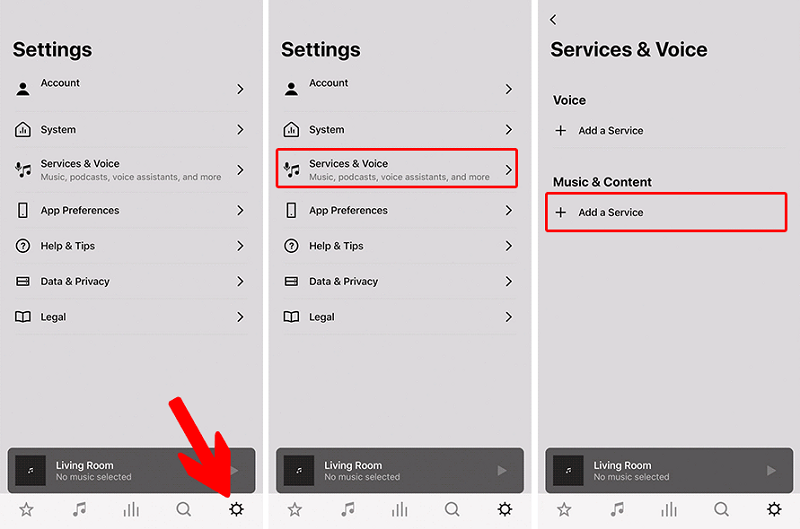
Em dispositivos Windows/Mac
STEP 1. Inicie o software da área de trabalho Sonos após instalá-lo na área de trabalho do Windows ou Mac.
STEP 2. Navegue até "Selecionar uma fonte de música" e escolha "Adicionar serviços de música".
STEP 3. Agora, selecione Audible na lista e siga as instruções para concluir a adição ao Sonos para realizar a reprodução de audiolivros no alto-falante Sonos.
STEP 4. Em seguida, basta conectar o alto-falante Sonos ao dispositivo e você estará disponível para transmitir diretamente o livro Audible que você gosta no aplicativo Sonos. E será reproduzido diretamente no alto-falante Sonos conectado.
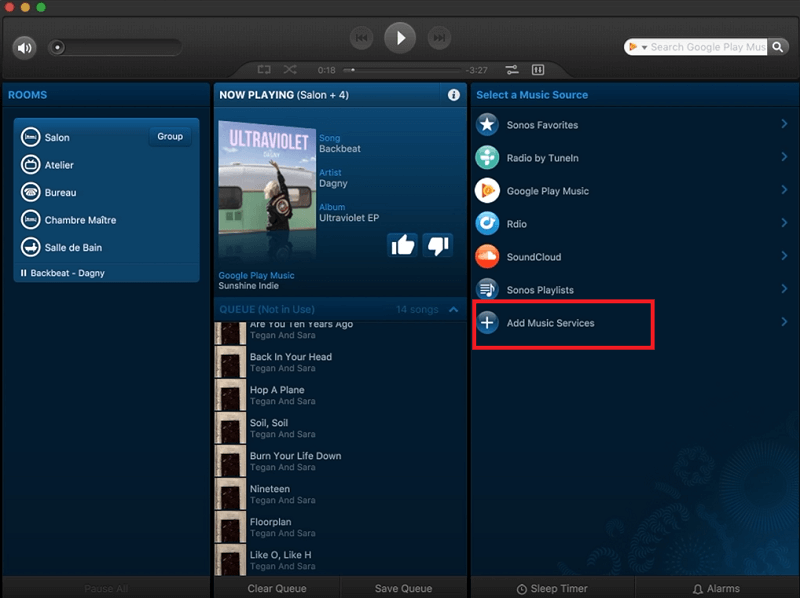
2. Como jogar audível no Sonos com o aplicativo Audible
Em vez de adicionar o Audible no Sonos, você também está disponível para definir o alto-falante do Sonos como o dispositivo compatível para reproduzir audiolivros do aplicativo Audible. Agora, o breve guia fornecido aqui mostrará como conectar o Audible a um dispositivo iOS/Android para reproduzir diretamente o Audible no Sonos.
Conecte o Audible ao Sonos no Android
STEP 1. Conecte o alto-falante Sonos e seu dispositivo Android à mesma rede Wi-Fi.
STEP 2. Em seguida, inicie o aplicativo Audible e selecione um livro Audible para começar a transmiti-lo.
STEP 3. Ao iniciar a reprodução, haverá uma mensagem pop-up mostrando "Os dispositivos Sonos estão disponíveis". Basta selecionar "Conectar a um dispositivo" na parte inferior.
STEP 4. Na lista de dispositivos detectados, selecione seu alto-falante Sonos e conecte-se a ele, para que o livro Audible possa ser reproduzido diretamente no dispositivo.
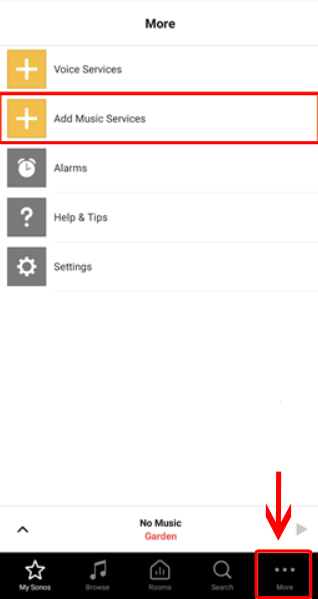
Conecte o Audible ao Sonos no iPhone
STEP 1. No seu dispositivo iOS, inicie o aplicativo Audible.
STEP 2. Ligue o alto-falante Sonos e conecte-o à rede Wi-Fi como seu dispositivo iOS.
STEP 3. Agora, selecione um título Audible no aplicativo para jogar. Quando a mensagem "Ouvir em dispositivos Airplay, Bluetooth e Sonos" aparecer, clique em "Conectar a um dispositivo" na parte inferior do aplicativo Audible.
STEP 4. Depois disso, selecione o alto-falante Sonos para se conectar na lista de dispositivos detectados e, em seguida, envie "Concordo" quando o aplicativo Audible solicitar sua aprovação para reproduzir o audiolivro no Sonos, e o livro Audible puder ser reproduzido diretamente no Sonos no seu dispositivo iOS.
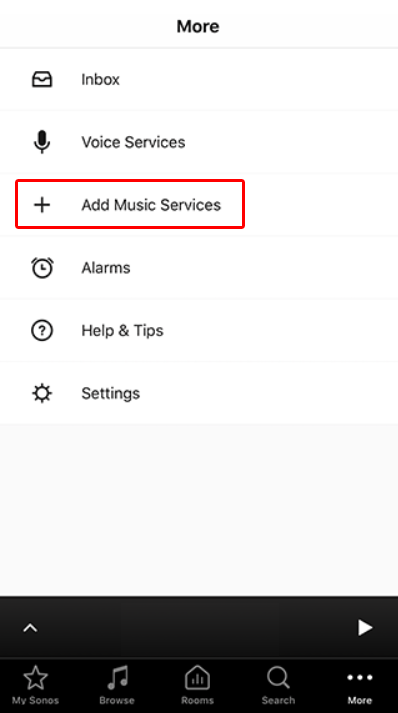
3. Como ouvir Audible no Sonos sem limitação
Embora a compatibilidade adicional do Audible for Sonos torne o streaming de audiobook Audible conveniente para os usuários do Sonos, alguns erros de reprodução ainda podem ocorrer. Por exemplo, quando o status da rede não oferece suporte ao fornecimento de uma experiência de reprodução de audiolivro suave ou seu aplicativo Audible ou aplicativo Sonos de repente não está funcionando. Portanto, você pode baixar livros Audible para streaming em alto-falantes Sonos sem qualquer limitação. Para fazer isso, o TuneFab Audible Converter é absolutamente o que você precisa.
Conversor TuneFab Audible permite um desempenho suave e poderoso para baixar livros Audible para MP3 e outros formatos convencionais, como WAV, FLAC e M4A, sem problemas. Garante a operação mais simples com um design de interface intuitivo.
Para todos os usuários, o TuneFab Audible Converter é fácil de começar, e menos tempo seria desperdiçado no processamento do download ou conversão de livros Audible. Mais importante, depois de serem baixados uma vez, os audiolivros podem ser preservados offline para sempre e transmitidos em qualquer dispositivo, bem como no media player, sem limitações!
Recursos destacados do TuneFab Audible Converter
● Retire a criptografia DRM dos livros protegidos Audible AA/AAX;
● Disponível para dividir audiolivros por capítulos, segmentos ou tempo;
● Preservação de tags ID3, capítulo e informações de metadados com os livros Audible convertidos;
● Velocidade 60X mais rápida para aumentar a eficiência da conversão Audible;
●A qualidade da música original é fornecida.
Agora, também consulte o breve guia para entender como baixar livros Audible offline para streaming no Sonos sem limitações por meio do TuneFab Audible Converter.
STEP 1. Inicie o TuneFab Audible Converter. Na interface principal, você está disponível para importar os livros Audible para o software pressionando o ícone grande no meio. Soltar os arquivos aqui para fazer o upload dos audiolivros também é suportado.
NOTA: Para importar livros Audible para o TuneFab Audible Converter, você deve baixá-los primeiro como arquivos locais AA/AAX da plataforma Audible.
Artigo relacionado: Como baixar livros audíveis para o telefone [Guia completo]
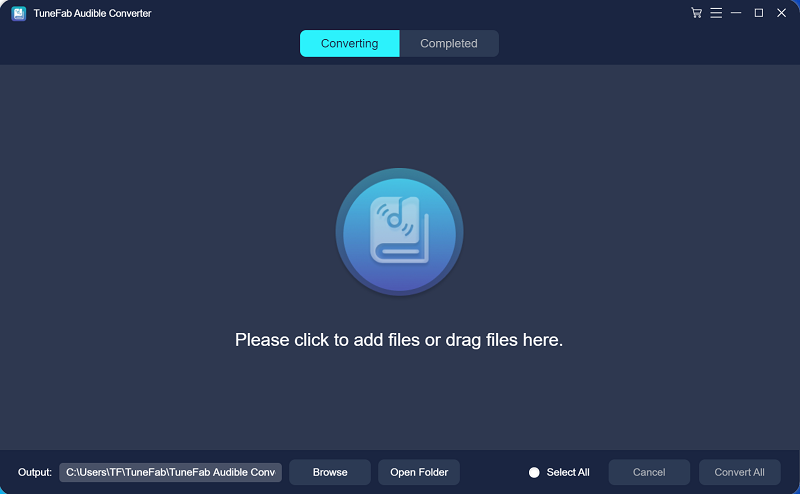
STEP 2. Quando os livros Audible são adicionados, você pode selecionar um formato de saída. Ao navegar até "Menu" > "Preferências", você está disponível para ajustar a taxa de amostragem, bem como a taxa de bits para a saída dos audiolivros. A configuração de um modo de divisão para cortar os audiolivros em clipes de áudio para preservação offline também está disponível aqui.
NOTA: Como o Audible usa 32-128 kbps para streaming de audiolivros, é recomendável personalizar a taxa de bits com o mesmo valor da fonte.
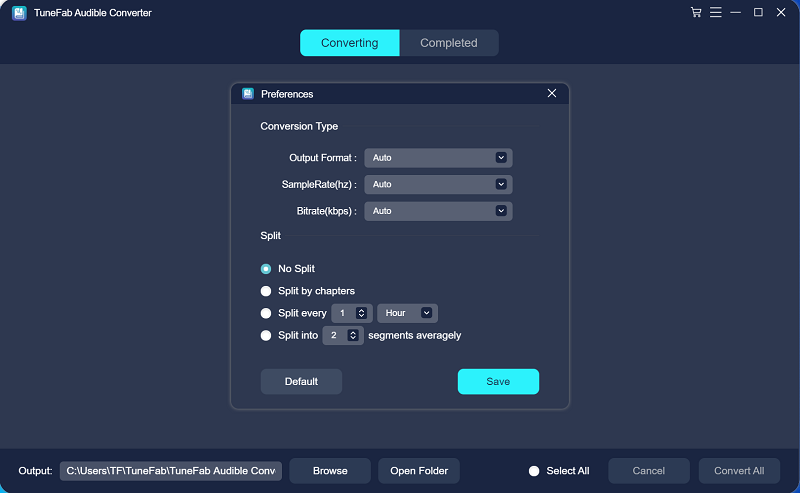
(Opcional) ETAPA 3. Ao clicar no ícone de informações ID3 atrás do título, você também está disponível para editar o conteúdo com base em seus requisitos.
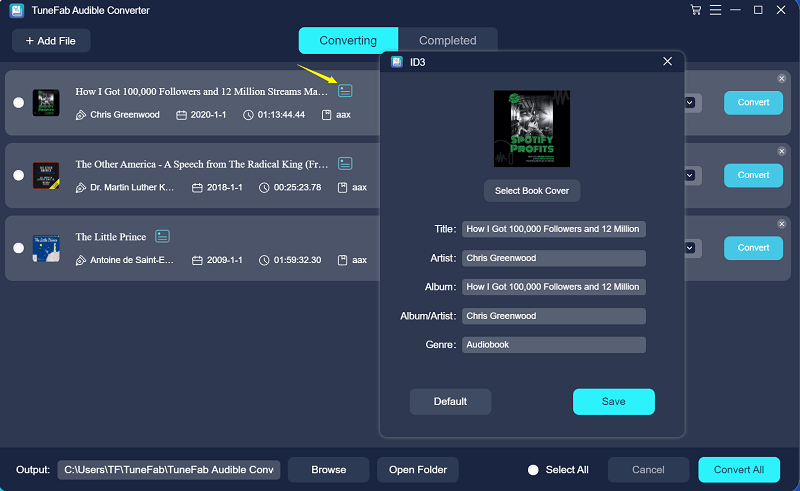
STEP 4. Por fim, processe a conversão do livro Audible simplesmente pressionando o ícone "Converter tudo", e os audiolivros serão adicionados para conversão em lote com velocidade 60X mais rápida simultaneamente. Quando os livros Audible são baixados offline, você pode carregá-los diretamente no aplicativo Sonos para streaming, mesmo sem uma conexão de rede.
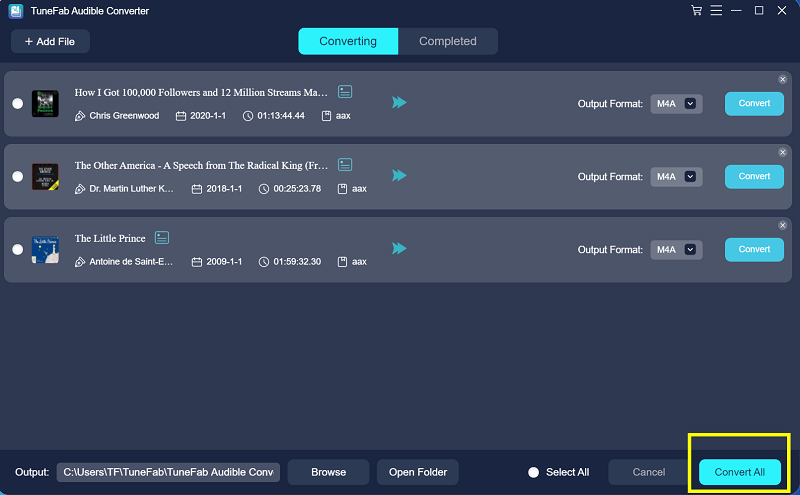
Streaming de livros Audible em alto-falantes Sonos se torna uma tarefa fácil para todos. Também, usando Conversor TuneFab Audible seria um processo sem complicações para reproduzir o Audible no Sonos sem qualquer limitação ou até mesmo ajudá-lo a resolver erros inesperados que podem acontecer ao tentar processar a reprodução do Audible no Sonos.













